Jak połączyć notatki na iPhonie w iOS 17

Jesteś w trakcie burzy mózgów, pomysły płyną szybciej niż napędzana kofeiną wiewiórka, a ty zapisujesz je wszystkie w zaufanej aplikacji Notatki na iPhonie. Nagle doznajesz olśnienia – pomysł doskonale łączy się z notatką, którą stworzyłeś wczoraj. Czy nie byłoby wspaniale, gdybyś mógł spójnie połączyć te pojedyncze, błyszczące bąbelki pomysłów?
Cóż, iOS 17 ma twoje plecy; Twoje notatki nie muszą już być zbieraniną pomysłów. Za pomocą zaledwie kilku dotknięć możesz tworzyć łącza między notatkami, zamieniając iPhone’a w plac zabaw dla swoich pomysłów, w którym mogą podskakiwać, przeskakiwać i przeskakiwać od jednego do drugiego.
Jak to działa?
To tak proste, jak się wydaje. Aplikacja Notatki umożliwia teraz tworzenie łączy do notatek utworzonych wcześniej w aplikacji w samej notatce. Aplikacja Notatki nigdy nie byłaby przeznaczona dla użytkowników, którzy kochają zorganizowany system zarządzania wiedzą osobistą. Ale dzięki iOS 17 nie muszą w tym celu korzystać z aplikacji innych firm.
Niezależnie od tego, czy Twoja aplikacja Notatki to miejsce, w którym możesz zapisywać listy rzeczy do kupienia, pomysły na powieść, czy jedno i drugie, możesz mieć zaawansowany system, w którym przeskakiwanie z jednej notatki do drugiej nie będzie bólem głowy.
Wyobraź sobie, że masz własną Wikipedię, ale zamiast zapełniać ją ciekawostkami o najdłużej żyjących organizmach na Ziemi lub historią ulubionego superbohatera, jest ona wypełniona Twoimi przemyśleniami i pomysłami, a wszystko to połączone w symfonię kreatywności.
Dodawanie linków do notatek
Łączenie notatek jest niezwykle łatwe, tak jak powinno być. Gdyby to było skomplikowane, jaki byłby sens?
Teraz istnieją dwa sposoby wstawienia łącza do innej notatki w notatce. Możesz połączyć notatkę z jakimś tekstem w bieżącej notatce lub po prostu wstawić łącze – tak jak hiperłącza.
Więc albo długo naciśnij puste miejsce w notatce, albo wybierz tekst, dla którego chcesz utworzyć łącze, i dotknij go. Stuknij strzałkę „>” w wyskakującym menu, które pojawi się na ekranie.
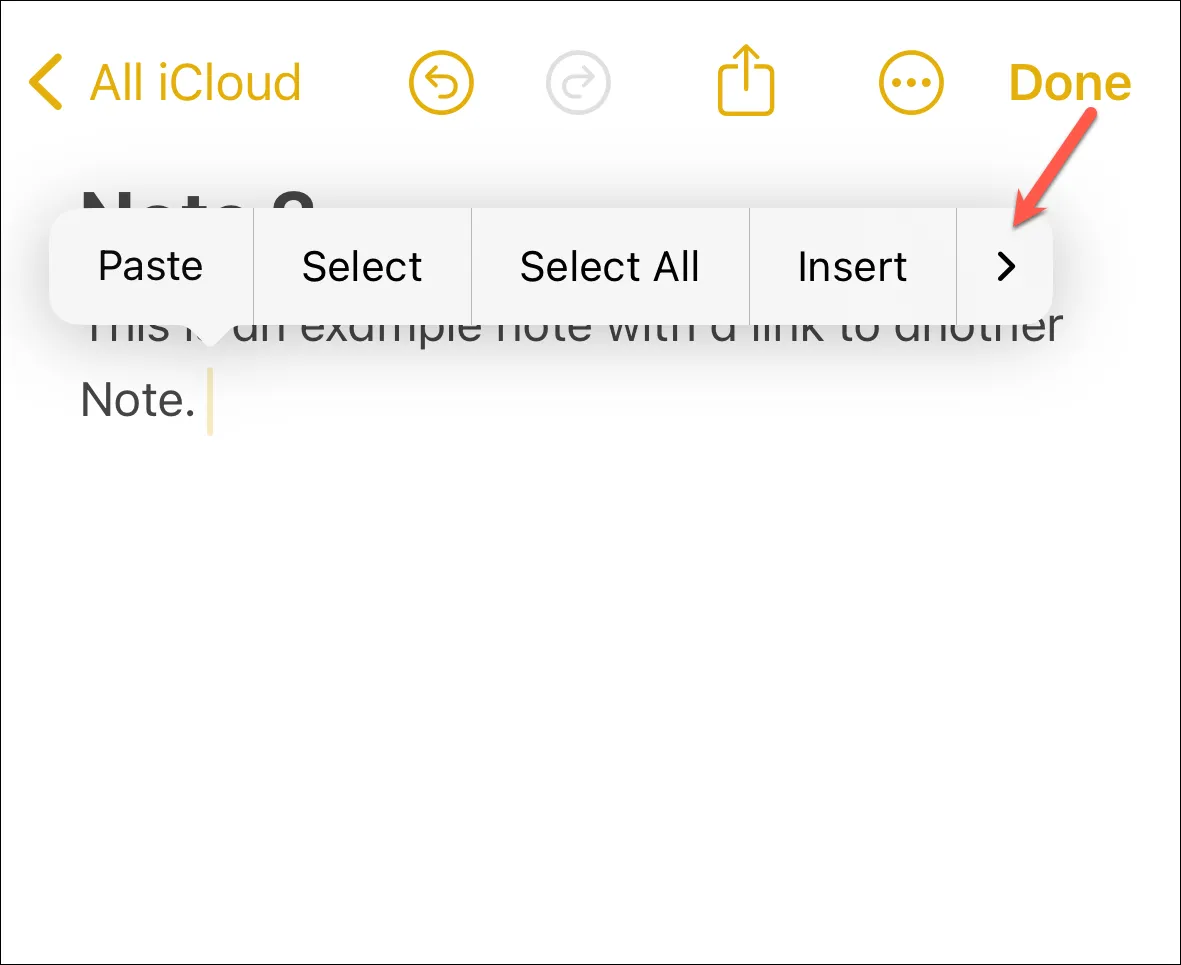
Następnie dotknij opcji „Dodaj link”.
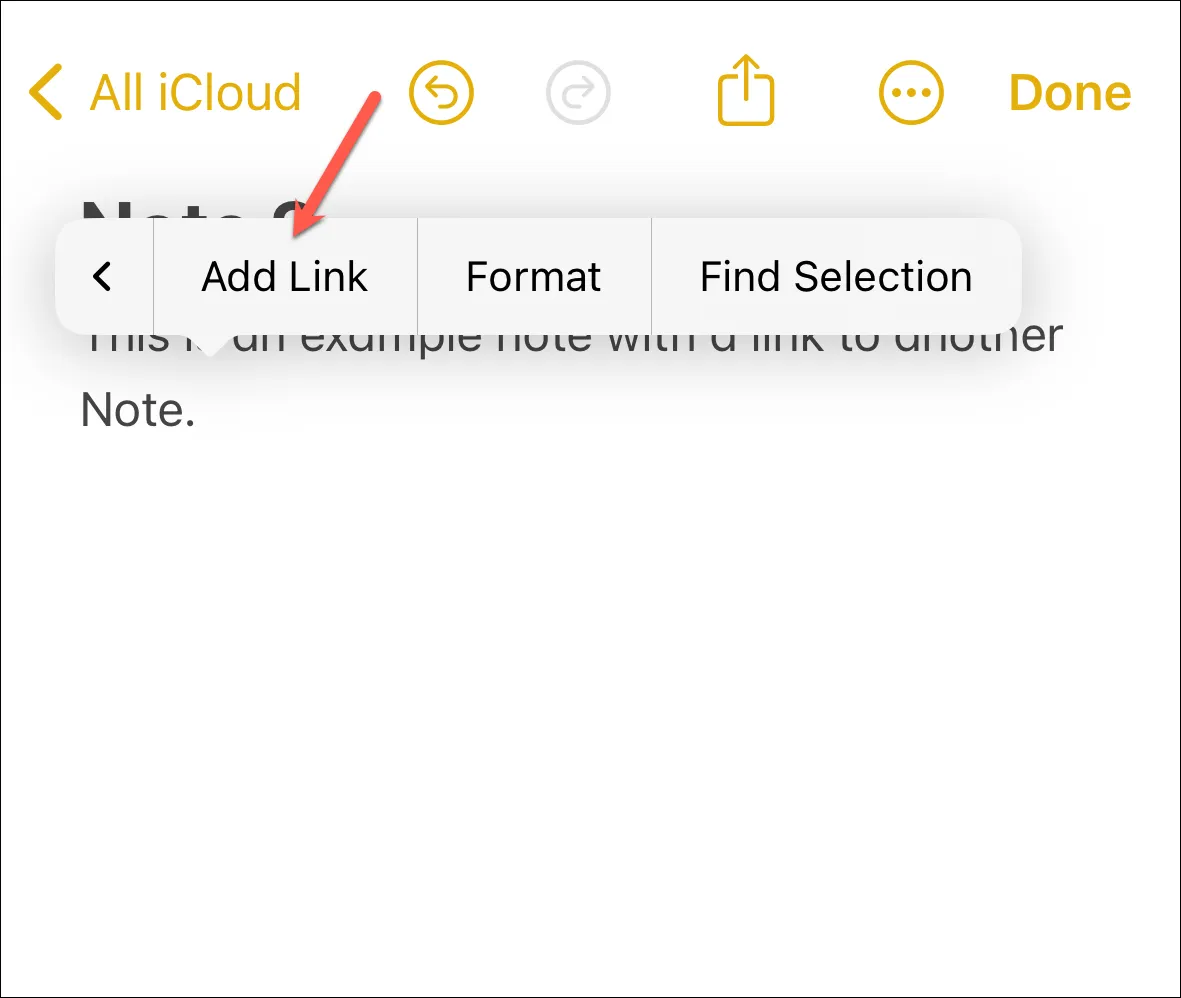
Teraz wyszukaj notatkę, którą chcesz połączyć, używając jej tytułu. (PS Możesz nawet wpisać tutaj adres URL.)
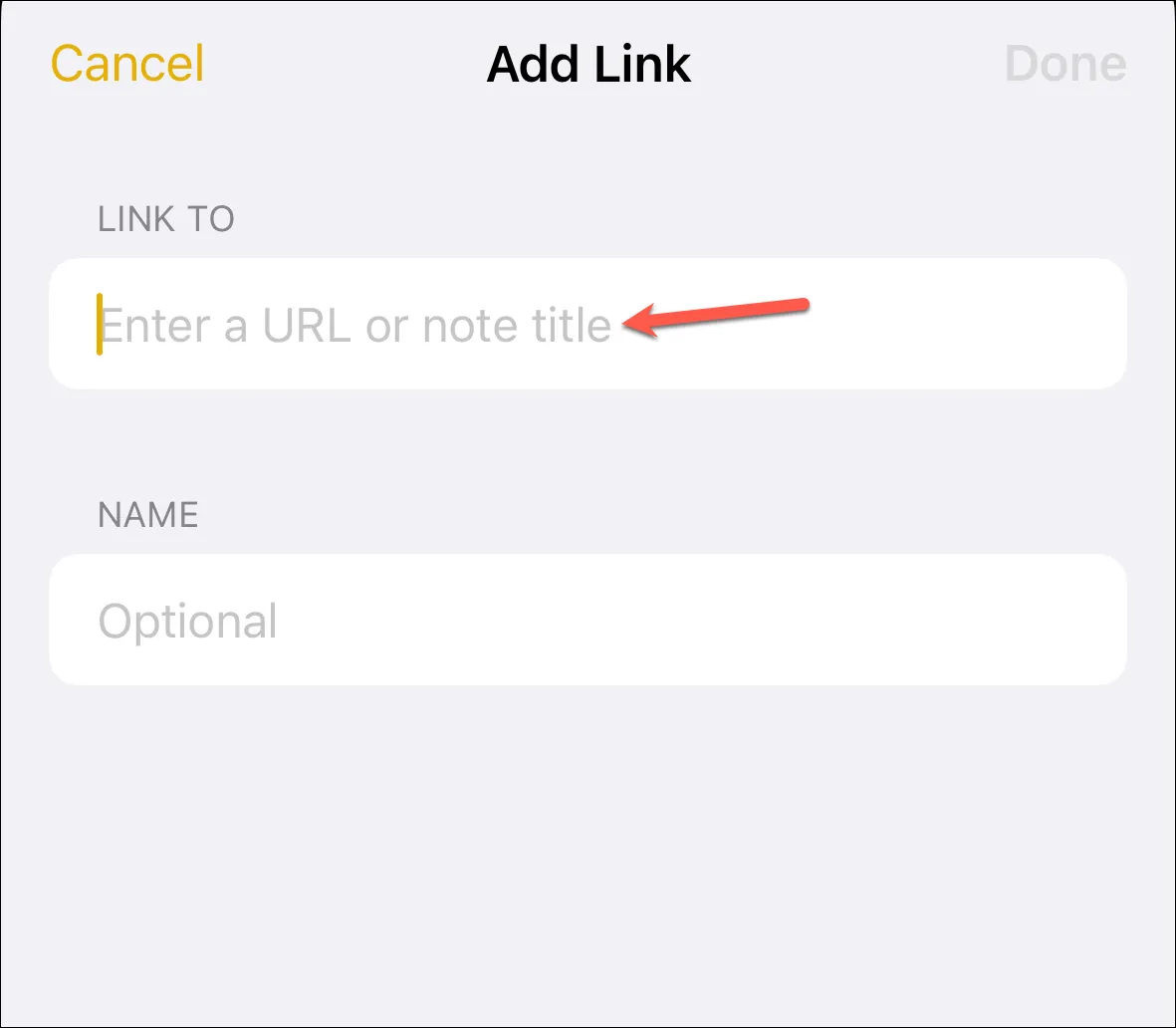
Następnie dotknij żądanej notatki z wyników wyszukiwania, aby połączyć się z nią.
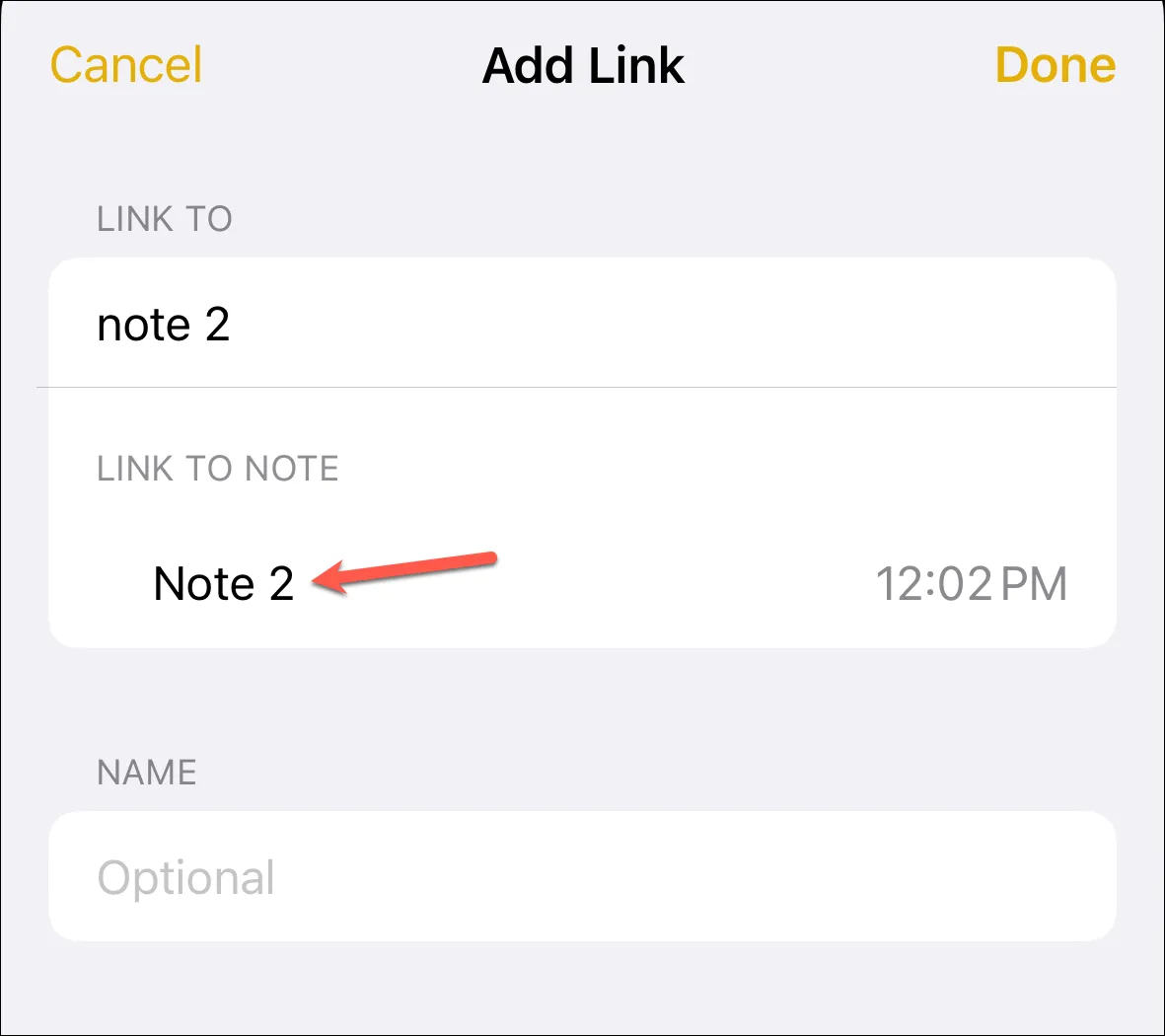
Następnie możesz wprowadzić nazwę łącza lub użyć tytułu notatki jako nazwy. W zależności od tego, jak dodasz link, wydarzy się jedna z dwóch rzeczy. Jeśli dodasz łącze w pustym miejscu, przełącznik opcji „Użyj tytułu notatki jako nazwy” zostanie domyślnie włączony. To najlepsza opcja, jeśli jesteś fanem prostoty; oryginalny tytuł zapewni jasne, wyraźne i jednoznaczne powiązanie.
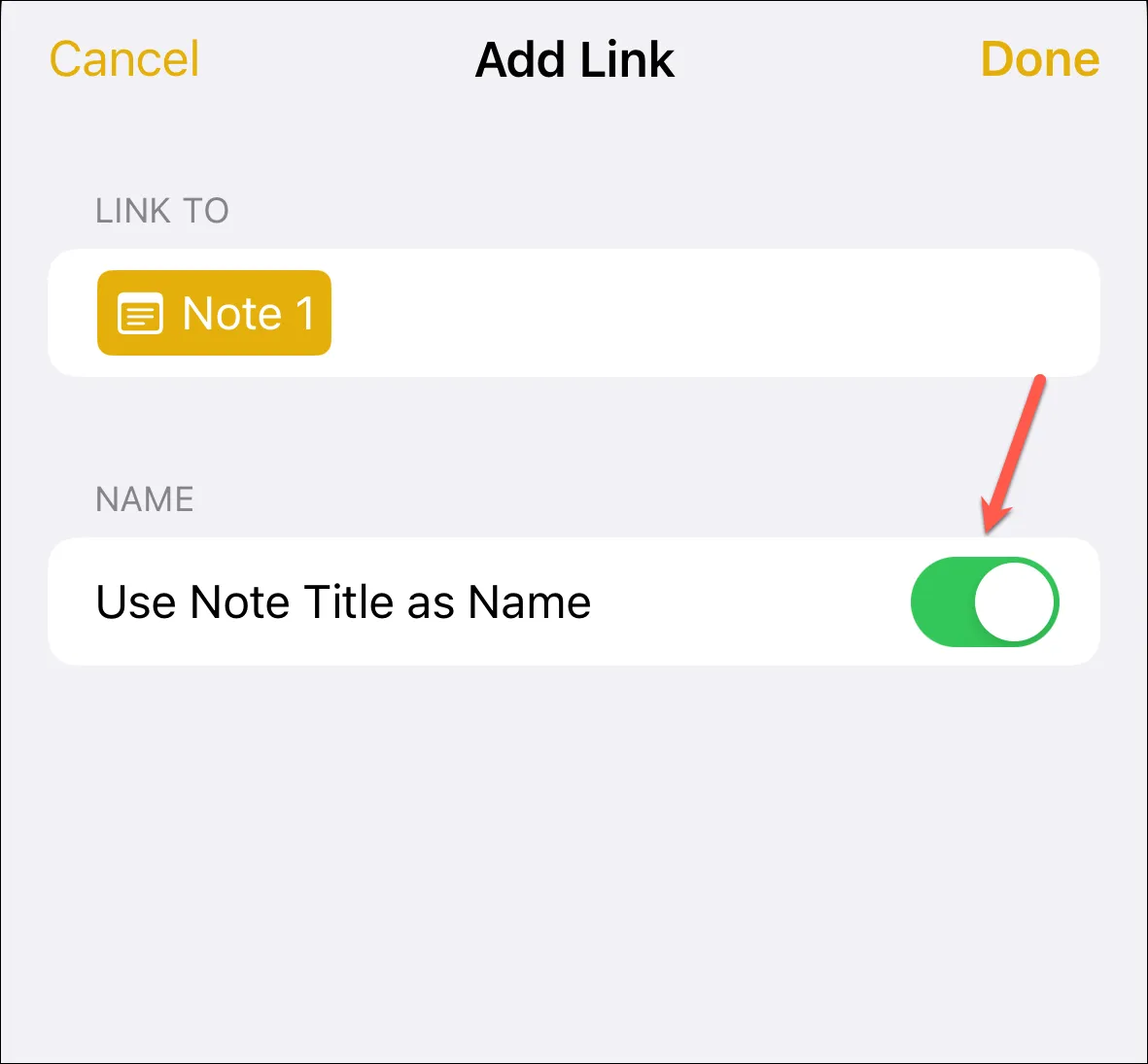
Jeśli jednak tytuł notatki jest nieodpowiedni dla łącza, możesz go wyłączyć i wprowadzić alternatywny tytuł.
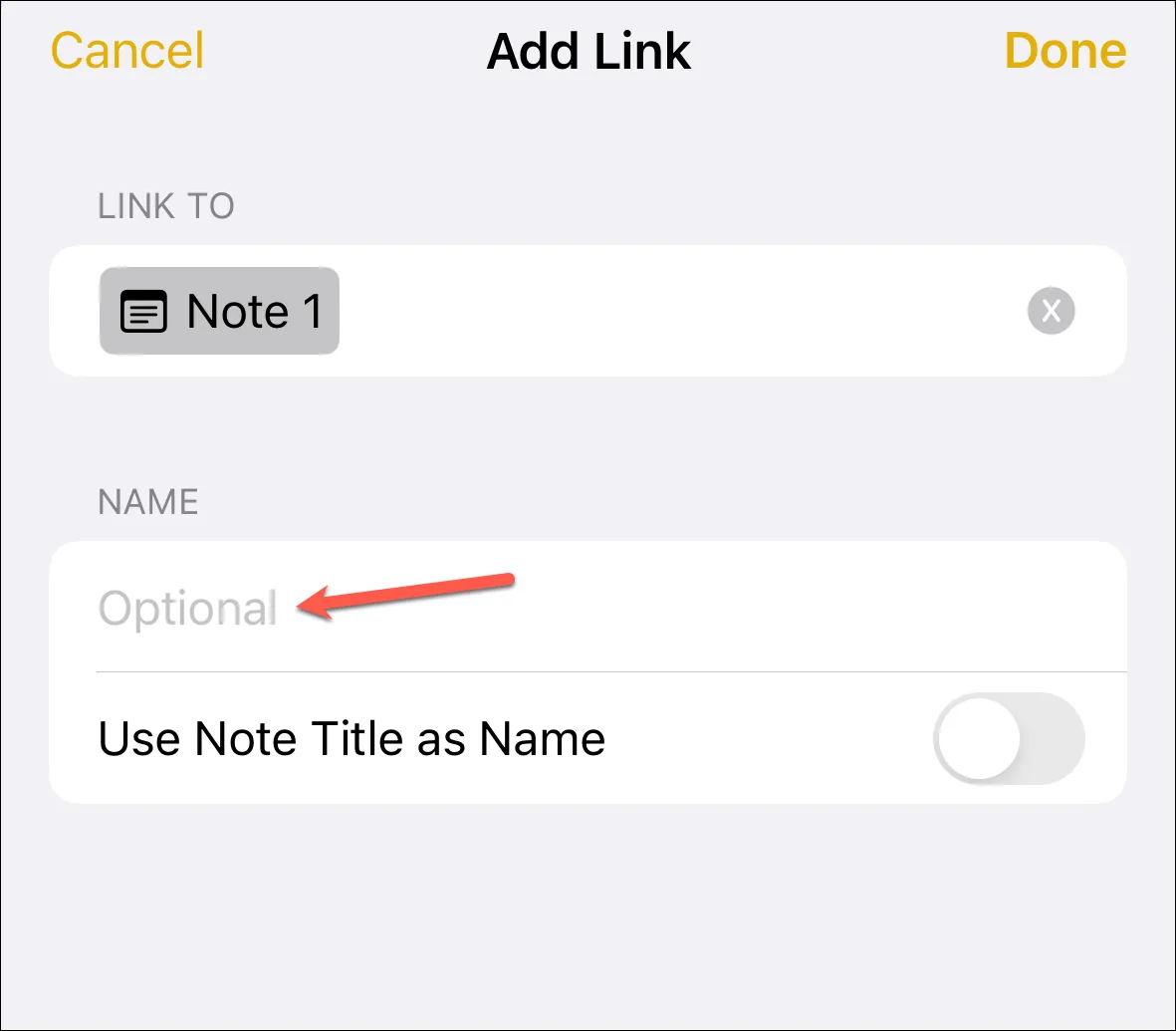
Jeśli jednak dodasz go do tekstu, przełącznik zostanie domyślnie wyłączony, a tekst będzie tytułem łącza.
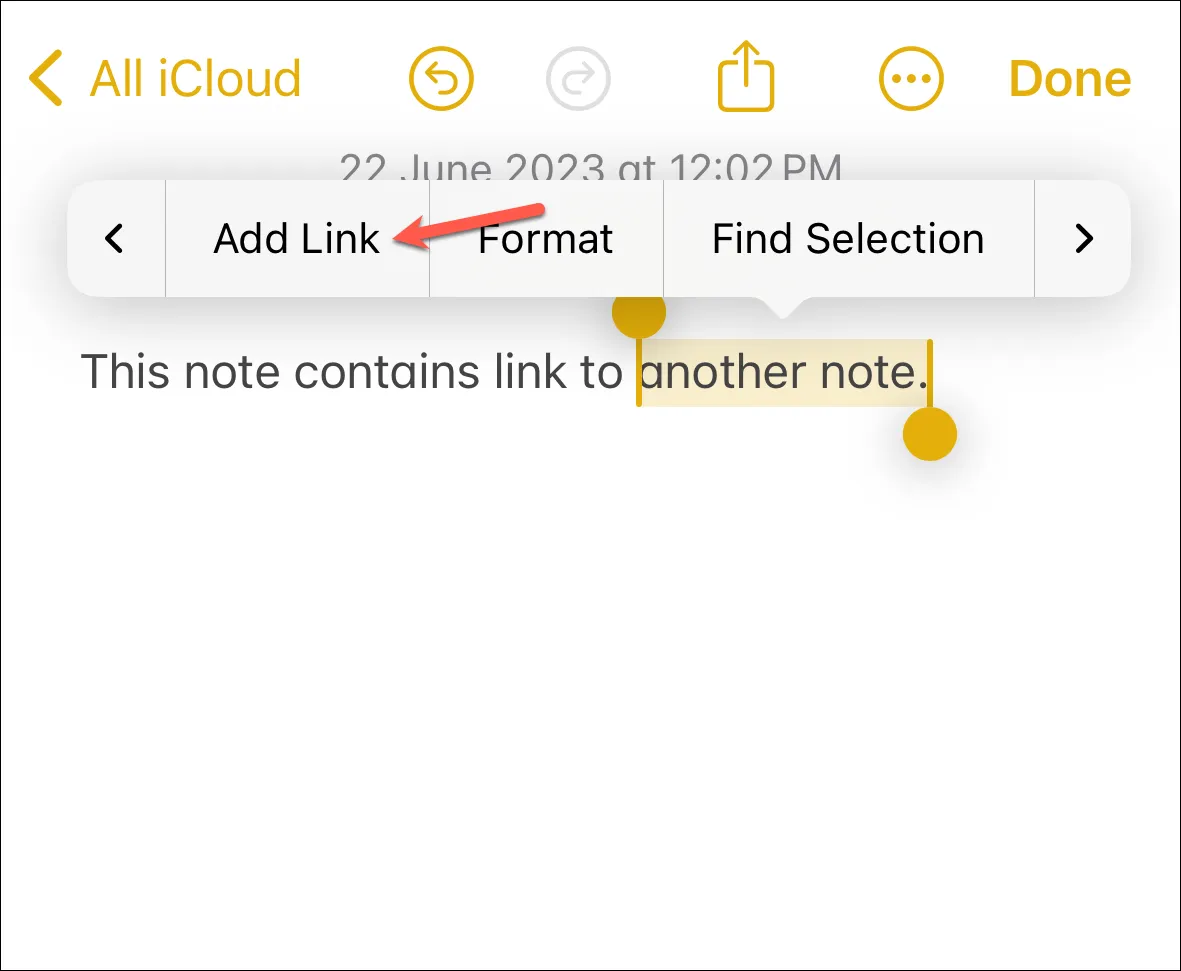
Możesz edytować tekst (tytuł) podczas tworzenia łącza lub włączyć opcję „Użyj tytułu notatki jako nazwy”. Pamiętaj jednak, że spowoduje to zastąpienie wybranego tekstu.
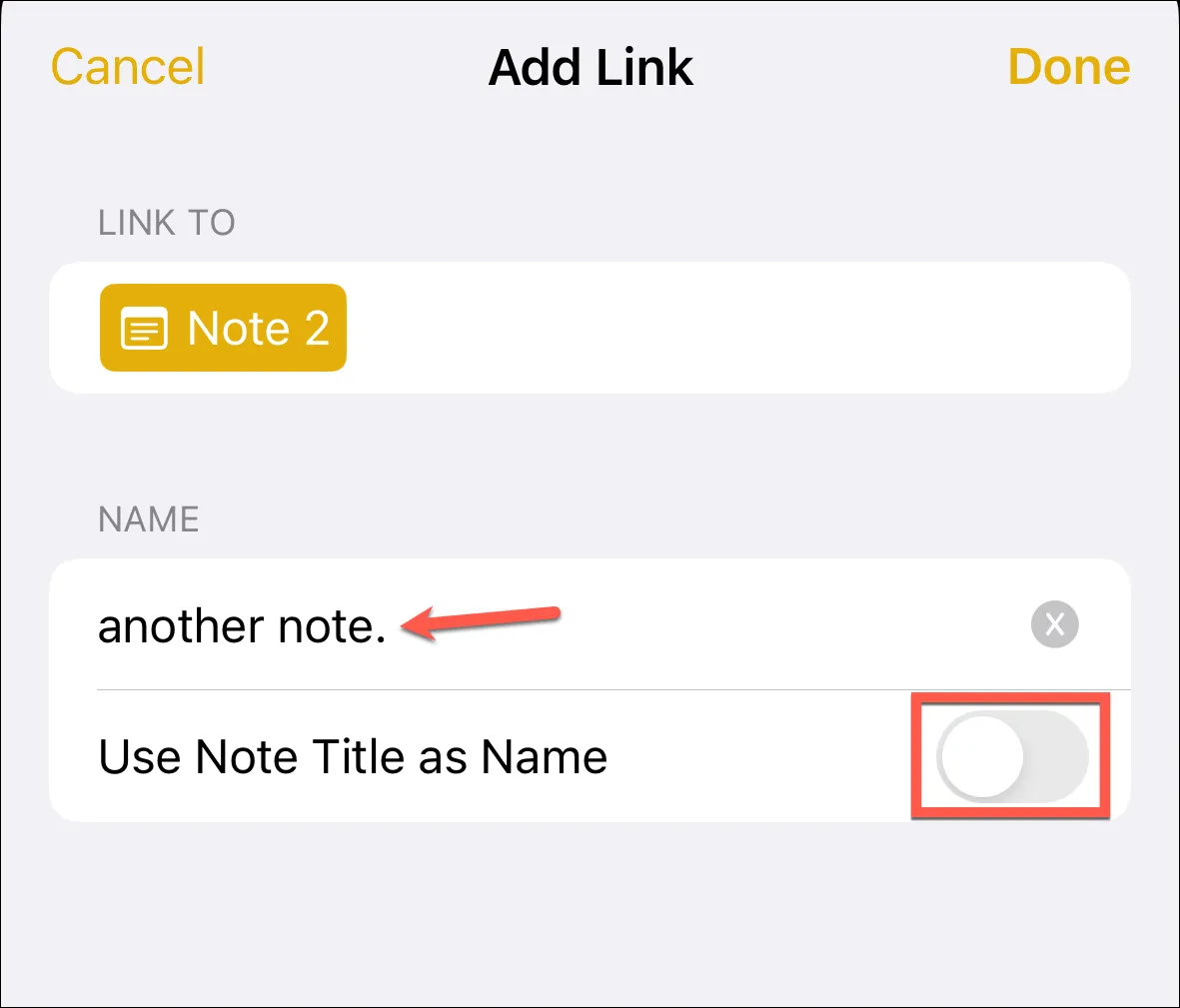
Stuknij „Gotowe” w prawym górnym rogu ekranu, aby zapisać łącze.
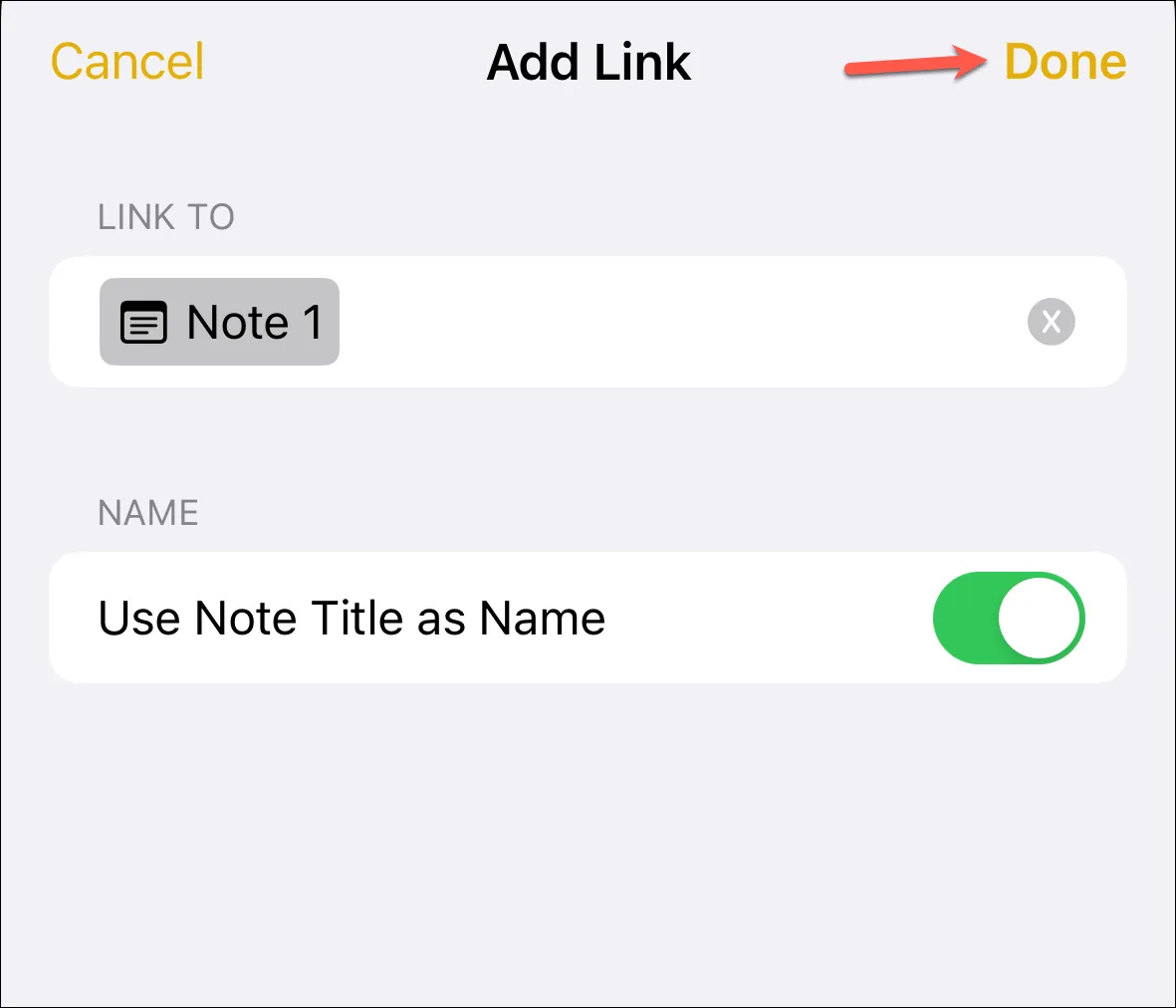
Gdy skończysz, łącze pojawi się jako czarujący fragment podkreślonego tekstu w klasycznym żółtym kolorze Notes i niecierpliwie czeka, aż stuknięcie przeniesie Cię do notatki, do której prowadzi łącze.
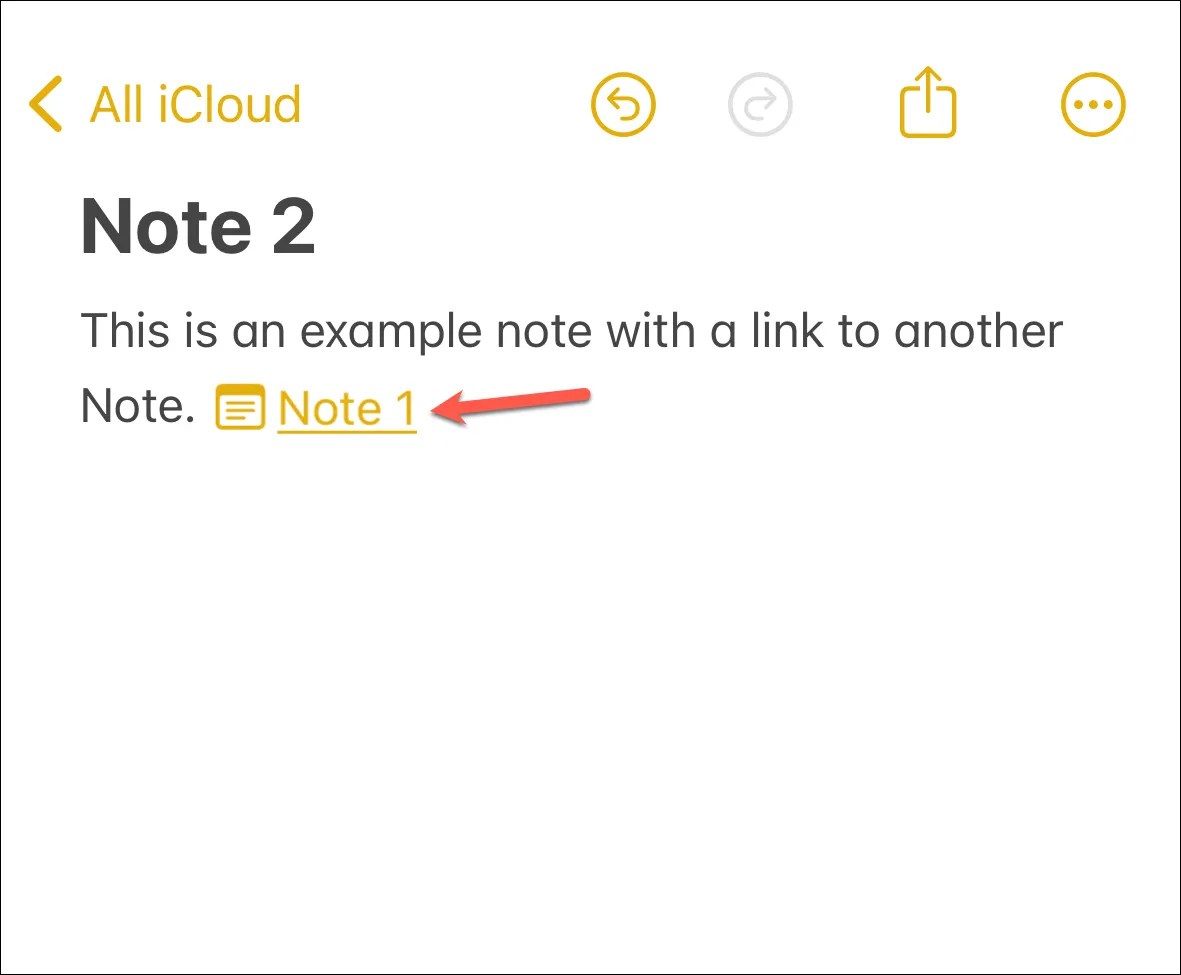
Ale poczekaj, jest więcej! Dla tych z was, którzy kochają skróty tak bardzo, jak następny kot uwielbia strącać rzeczy ze stołów, ten zaskoczy was:
Po prostu wpisując dwa „symbole większe niż (>>)” w notatce, pojawi się lista sześciu ostatnio zmodyfikowanych notatek.
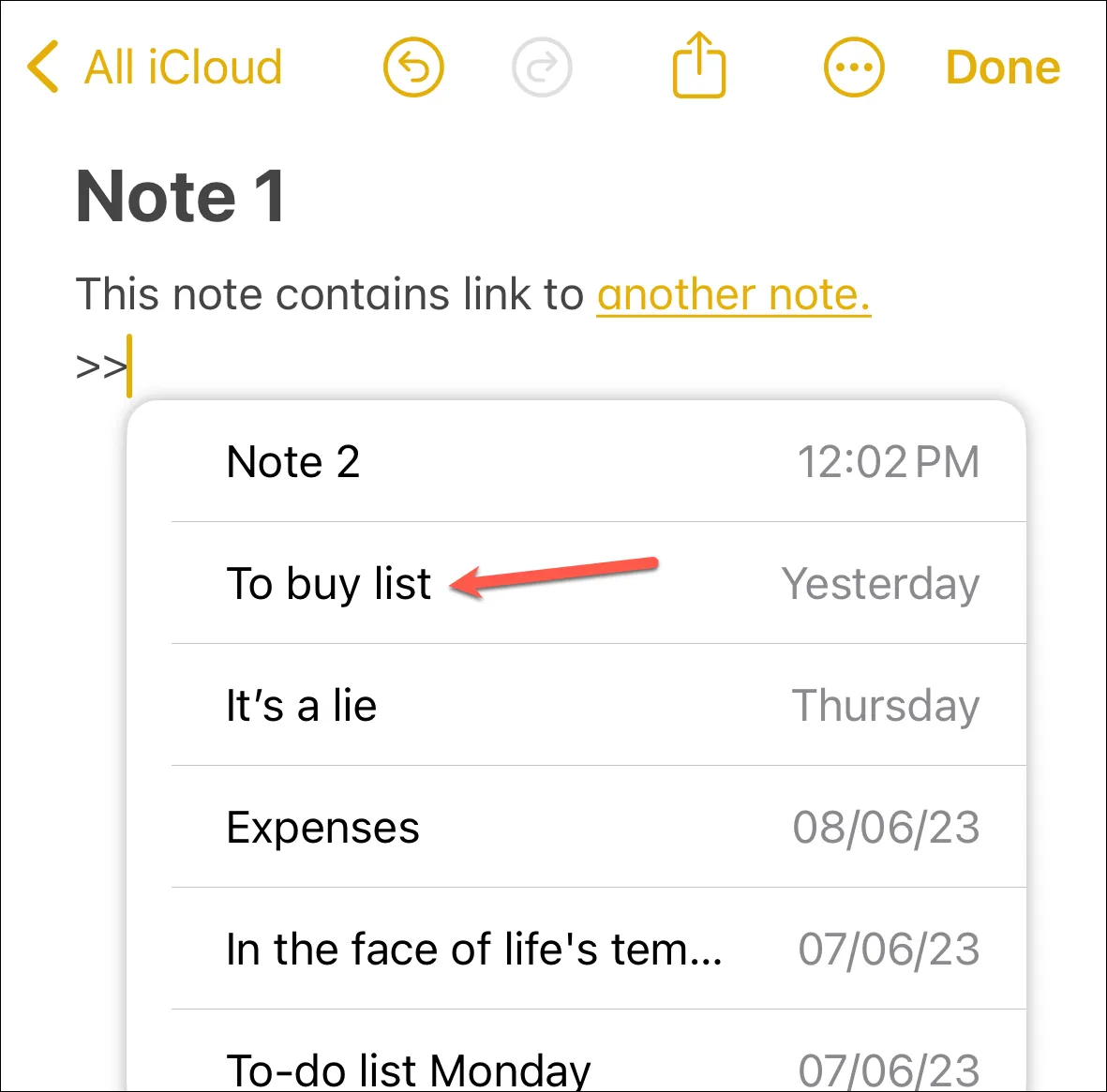
Stuknij jeden, a natychmiast doda link do tej notatki. Ach, słodka wydajność technologii!
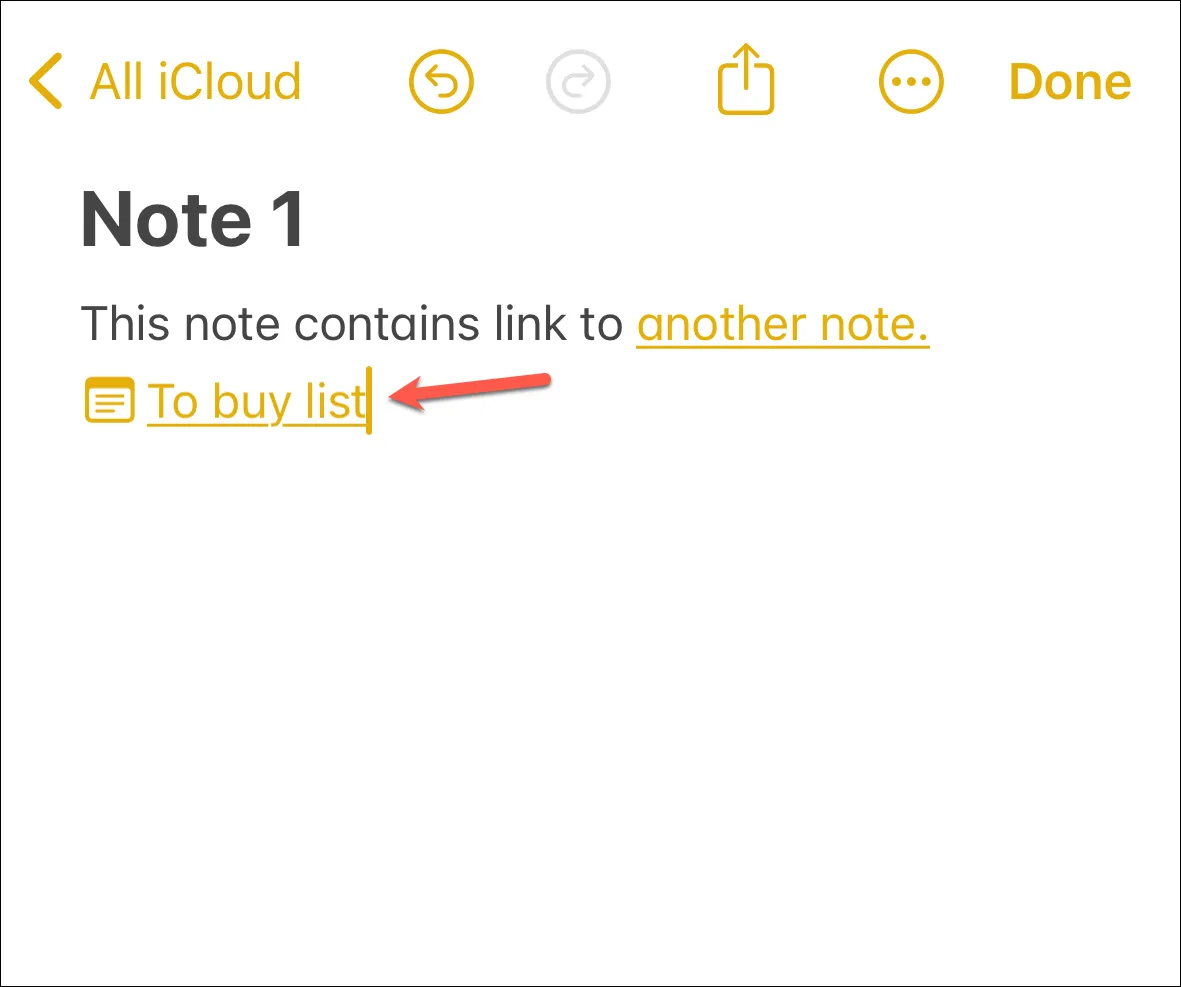
To wszystko, ludzie. A ponieważ ta funkcja nie jest dostępna wyłącznie dla Twojego iPhone’a i można ją znaleźć również w iPadOS 17 i macOS Sonoma, możesz teraz tworzyć kolekcje połączonych notatek w stylu wiki na swoich urządzeniach, dając Ci supermoc do organizowania myśli lub do -robić listy.



Dodaj komentarz